
مشاوره و پرسش پاسخ
گواهی پایان دوره
پشتیبانی 100% رایگان
دسترسی روی اسپات پلیر
محتوای دوره آموزش ICDL 2022
با این دوره بی نیاز خواهی شد! آموزش برنامه نویسی در اکسل، ماکرونویسی(VBA) در اکسل، دستورات SQL در اکسس، هوش تجاری و داشبردهای مدیریتی در اکسل، 400 تابع و فرمول و حل 9 مساله کاربردی در اکسل، کار با VMware Workstation و نصب ویندوز، پارتیشن بندی و ... از محتوای این پکیج است. این پکیج شامل 6 دوره مجزا می باشد. برای بزرگنمایی روی تصویر کلیک کنید.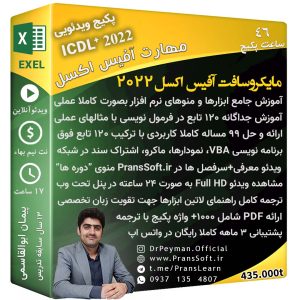





محتوای پکیج ICDL 2022
این پکیج 46 ساعته شامل 7 مهارت شامل Word، Excel، Access، PowerPoint، ویندوز 10، مفاهیم پایه فناوری اطلاعات، اینترنت و شبکه می باشد. نسخه آفیس 2022 بوده که بروزترین نسخه است. کلیه راهنماهای نرم افزار طی دوره خوانده و حین تدریس ترجمه شده و همینطور فایل pdf شامل بیش از 1000 کلمه تخصصی طی دوره با ترجمه فارسی نیز رایگان ارائه می گرد.
Excel 2022 2022 آموزش اکسل 2022
برای مشاهده سرفصل ها کلیک کنید ویدئو
17 ساعت آموزش جامع اکسل
آموزش مقدمات اکسل 2022
بررسی کاربرد و جایگاه صفحه گسترده Excel 2022 و امکانات آن در حوزه مهندسی، آمار، پردازش دیتاست، مصورسازی داده، تحلیل و رمزنگاری سند جهت جلوگیری از دسترسی غیرمجاز به داده ها
کار با منوی فایل و گزینه های آن بصورت کامل شامل Print و Settings مربوط به سند
کادر تنظیمات Excel Options و بررسی زبانه های General و Save و Display و Proofing و Advanced و Customize Ribbon و Quick Access Toolbar و Trust Center
معرفی کامل چارچوب محیط نرم افزار و ابزارشناسی و اصطلاحات
آموزش برنامه نویسی VBA در Excel 2022
آموزش برنامه نویسی به زبان ویژوال بیسیک در اکسل
ارتباط VBA با شیت های اکسل در برنامه نویسی
استفاده از توابع متنی و محاسباتی در زبان VBA
استفاده از فرم های GUI در VBA و ارتباط آن با سلول های شیت
استفاده از کادرهای محاوره ای Message و Confirm و عناصر Button و TextBox و CheckBox و Option و ComboBox در محیط VBA
آموزش سربرگ Formula و آموزش فرمول نویسی اکسل 2022
کار با تاریخ هجری شمسی و فرمول نویسی بسیار ساده آن در اکسل که بسیار کاربردی می باشد
توابع گروه Logical شامل And و False و If و IfError و IfNA و IFS و Not و OR و Switch و True و XOR
توابع گروه Text شامل Bahtext و Char و Clean و Code و Concat و Dollar و Exact و Find و Fixed و Left و Right و Len و Lower و Mid و Proper و Rept و Replace و Substitute و T و Search و Text و Trim و Upper و Value
توابع گروه Lookup & References شامل Address و Areas و Choose و Column و Columns و Columns و VLookup و HLookup و Hyperlink و Index و Indirect و Lookup و Offset و Row و Rows
توابع گروه Math & Trig شامل ABS و ACOS و ACOSH و Even و GCD و EXP و Fact و ODD و PI و Power و Product و Rand و randBetwenn و Round و SIN و SinH و SQRT
توابع SUM و SumIF و SumIFs و Average و AverageIF و AverageIFs و Count و CountIF و CountIFs و Min و Max در پردازش تجمیعی دیتاست
توبع گروه Information شامل IsBlank و IsErr و IsError و IsEven و IsODD و IsFormula و IsLogical و IsNA و ISNumber و IsText و InNONText و N
گروه ابزار Defined Names و ابزارهای Name Manager و Define Name و Use in Formula جهت مدیریت نام ها در فرمول نویسی
گروه ابزار Formula Auditing و ابزارهای Trace Precedents و Trace Dependents و Remove Arrows و Show Formula و Error Checking و Evaluate Formula جهت مدیریت و ردگیری و تست عملکرد صحیح فرمول ها و عبارات نوشته شده
گروه ابزار Calaculation شامل ابزارهای Watch Window و Calculation Option و Calculate Now و Calculate Sheet جهت ردگیری متغیرهای برنامه و محاسبات دستی و خودکار
انجام Data Validation یا معتبرسازی داده ها با استفاده از فرمول نویسی
کار با توابع تاریخ و ساعت در اکسل
آموزش سربرگ Home در اکسل 2022
کار با ابزارهای Format Painter و Cut و Copy و Paste
گروه ابزار Font و ابزارهای مرتبط در رنگ آمیزی متون و حاشیه گذاری سلول ها
گروه ابزار Alignment و ابزارهای ترازبندی عمودی و افقی و ابزار Text Orientation و تورفتگی متن و Wrap Text و ابزارهای گروه ادغام سلول ها
گروه ابزار Number و ابرارهای Percent و Accounting Number Format و Comma و Indentation و Number Format
گروه ابزار Styles و ابزارهای Conditional Formatting و Format as Table و Styles جهت استفاده از ابزار فوق العاده کاربردی قالب بندی شرطی
گروه ابزار Cells و ابزارهای Insert و Delete و Fortmat جهت مدیریت WorkSheet، رمز نگاری و مدیریت سلول ها
گروه ابزار Editing و ابزارهای Autosum و Fill و Clear و Sort & Filter و Find & Select جهت انجام سریع امور پرکاربرد
ابزار فوق العاده کاربردی قالب بندی شرطی و بررسی زیرمجموعه های Highlight جهت تمایز سلول ها و data Bars جهت رنگ آمیزی سلول ها به روش های مختلف و Icons Set جهت درج نماد/شکلک داخل سلول
آموزش سربرگ Insert در اکسل 2022
گروه ابزار Tables و طراحی داشبوردهای مدیریتی جهت تحلیل و انالیز دیتا توسط ابزار Pivot Table و درج جداول مخصوص این ابزار و کار با ابزار Table جهت درج جداول در اکسل
ابزارهای گروه Illustrations شامل Picture و Shapes و Icons و 3D Models و SmartArt و Screenshot در مدیریت تصاویر و جلوه های گرافیکی
گروه ابزار Charts و نمودارهای Column از نوع 2Dو 3D و 2D Bar و 3D Bar
گروه ابزار Charts و نمودارهای Line از نوع 2D Line و 3D Line و 2D Area و 3D Area
گروه ابزار Charts و نمودارهای Pie از نوع 2D Pie و 3D Pie و Doughnut
گروه ابزار Charts و نمودارهای از نوع Histogram
گروه ابزار Charts و نمودارهای از نوع Scatter
گروه ابزار Charts و نمودارهای از نوع Pivot
گروه ابزار نمودارهای پیشرفته ی Sparklines و ابزارهای Line و Column و Win/Loss جهت درج نمودارهای درون سلولی
گروه ابزار Links و ابزار Link جهت درج پیوند به URLها و پست الکترونیک و Sheetهای داخل سند و فایل های سیستم و غیره
گروه ابزار Text و ابزار TextBox و Header & Footer و WortArt و Object جهت درج متون خارج سلولی و سرصفحه و پاصفحه و متن های هنری و اشیاءدرون سندی
گروه ابزار Sybmols و ابزارهای Equation و Symbol جهت درج عبارات ریاضی و نمادهای خاص
آموزش سربرگ Page Layout در اکسل 2022
گروه ابزار Themes و ابزارهای Themes و Colors و Fonts و Effects
گروه ابزار Page Setup و ابزارهای Margins و Orientation و Size و Print Area و Background و Print Titles جهت تنظیم حاشیه های شیت و تعیین جهت برگه و ابعاد برگه و تنظیمات چاپ و تنظیماتن تصویر پس زمینه و سایر تنظیمات شیت
گروه ابزار Scale to Fit و ابزارهای Width و Height و Scale
گروه ابزار Sheet Options و ابزارهای Direction و Gridlines و Headings
گروه ابزار Arrange و ابزارهای Bring Forward و Send Backward و Align و Group و Rotate
آموزش سربرگ Data در اکسل 2022
گروه ابزار Sort & Filter شامل ابزارهای Sort Asc/Desc و Sort و Filter و Advanced جهت فیلترگذاری داده های دیتاست و جداول
گروه ابزار Data Tools شامل ابزارهای Text to Columns و Remove Duplicates و Data Validation جهت تبدیل متن به قالب ستونی و حذف دیتای تکراری و معتبرسازی داده ها
فیلتر گذاری پیشرفته داده های رشته ای شامل Equal و Not Equal و Begin with و End With و Contain و Not Contain
فیلترگذاری پیشرفته داده های عددی شامل Equal و Not Equal و > و >= و < و <= و Between و top 10 و Above Average و Below Average
آموزش سربرگ Review در اکسل 2022
گروه ابزار Proofing شامل ابزارهای Spelling و Thesaurus و Workbook Statistics جهت بررسی غلط املایی و آمار کتاب کار
گروه ابزار Language و ابزار Translate
گروه ابزار Comment و ابزارهای New comment و Delete و Next و Preview و Show All Comments جهت مدیریت کامنت گذاری در شیت ها
گروه ابزار Protect و ابزارهای Protect Sheet و Protect Workbook جهت مدیریت امنیت کتاب کار
گروه ابزار Workbook Views و ابزارهای Normal و Page Break Preview و Page Layout و Custom Views جهت بررسی شیت در نماهای مختلف کاربردی
گروه ابزار Show و ابزارهای Ruler و Gridlines و Formula Bar و Heading جهت تنظیمات محیط عملیاتی
گروه ابزار Zoom و ابزارهای Zoom و 100% و Zoom to Selection جهت مدیریت مقیاس نمایشی سند
گروه ابزار Windows و ابزارهای New Windows و Arrange All و Freez Panes و Split و Hide و Unhide و View Side bt Side و Sync Scrolling و Switch Windows
گروه ابزار Macros و ابزارهای Record Macro و View Macros جهت خودکاری سازی فرآیندهای بصری و صرفه جویی در زمان
آموزش سربرگ Shape Format در اکسل 2022
بررسی بیش از 15 ابزار در گروه های Insert Shapes و Shape Styles و Arrange در مدیریت اشکال هندسی درج شده در سند
آموزش سربرگ Picture Format در اکسل 2022
گروه های ابزار Adjust و Picture Styles و Size و Arrange شامل بیش از 30 ابزار در مدیریت نحوه نمایش تصاویر در سند
آموزش سربرگ SmartArt Design در اکسل 2022
شامل گروه های ابرای Create Graphic و Layout و SmartArt Styles و Reset با بیش از 10 ابزار در مدیریت نمایش طرح های هوشمند گرافیکی در سند
آموزش فرمول نویسی و توابع اکسل 2022 – حل 99 مساله
ارسال ایمیل (پست الکترونیک) با توابع با فرمول نویسی اکسل
تعیین گروه بندی افراد بر اساس حقوق دریافتی با فرمول نویسی اکسل
رتبه بندی افراد به تفکیک گروه های مختلف بر اساس حقوق با فرمول نویسی اکسل
رتبه بندی نزولی و صعودی زمان ثبت شده کورنومتر در مسابقه با فرمول نویسی اکسل
بدست آوردن مشخصات سیستم عامل ویندوز کامپیوتر با توابع با فرمول نویسی اکسل
محاسبه مجموع امتیاز اقایان ساکن تهران با فرمول نویسی اکسل
بررسی افزایش یا کاهش یا عدم تغییر میزان فروش محصولات با فرمول نویسی اکسل
پر کردن پشت اعداد با صفر با فرمول نویسی اکسل
استخراج نام فایل از نام و پسوند فایل با فرمول نویسی اکسل
شماره گذاری N امین تکرار یک مقدار در لیست با فرمول نویسی اکسل
حذف واحد اندازه گیری از اعداد با طول مختلف با فرمول نویسی اکسل
برابر کردن طول عبارات با حرف ستاره (۱۲ حرف) با فرمول نویسی اکسل
استخراج اولین کلمه عبارت با فرمول نویسی اکسل
6 استخراج عبارت داخل پرانتز در سلول با فرمول نویسی اکسل
شمارش تعداد اعداد بین یک بازه عددی در مجموعه اعداد با فرمول نویسی اکسل
شمارش تعداد سلول های برابر با … با فرمول نویسی اکسل
شمارش تعداد سلول های برابر با … حساس به حروف کوچک با فرمول نویسی اکسل و بزرگ
محاسبه معدل و رد خطاهای موجود در محاسبات با فرمول نویسی اکسل
محاسبه معدل امتیاز جنسیت های مشخص شده با فرمول نویسی اکسل
آموزش فرمول نویسی اکسل برای بررسی شرط قبولی بر اساس حداقل دو نمره قبولی
آموزش فرمول نویسی اکسل برای نسبت گیری اعداد با تابع GCD
آموزش فرمول نویسی اکسل برای ایجاد هیستوگرام سفارشی با حروف دلخواه
آموزش فرمول نویسی اکسل برای درج توضیحات در کادر فرمول اکسل بدون تداخل محاسباتی
آموزش فرمول نویسی اکسل برای اعتبارسنجی اعداد با ضریب ۱۰ با فرمول نویسی data validation
آموزش فرمول نویسی اکسل برای مجموع سه تراکنش اخر واریز بحساب سالیانه جهت بیمه
آموزش فرمول نویسی اکسل برای تبدیل اعداد منفی در محاسبات به صفر با max بدون تابع if
آموزش فرمول نویسی اکسل برای تبدیل عنوان ستون به عدد در ادرس دهی
آموزش فرمول نویسی اکسل برای استخراج مشخصات مشتری با بیشترین سپرده بدون هیچ ورودی
آموزش فرمول نویسی اکسل برای اعتبارسنجی مقادیر با پیشوندخاص با فرمول نویسی data validation
آموزش فرمول نویسی اکسل برای اعتبارسنجی اعداد با توابع با فرمول نویسی data validation
آموزش فرمول نویسی اکسل برای جلوگیری از ورود مقادیر تکراری در لیست با فرمول نویسی data validation
آموزش فرمول نویسی اکسل برای بررسی وجود مقادیر تکراری در لیست
آموزش فرمول نویسی اکسل برای اعمال شرط روی متون بدون استفاده از تابع if
آموزش فرمول نویسی اکسل برای شماره گذاری خودکار ردیف جدول
مجموع ستون جدول با فراخوانی نام جدول و ستون بصورت پویا با توابع اکسل 2022
انتخاب قلم تصادفی بین اقلام لیست با توابع اکسل 2022
تولید زمان صبح یا عصر (ساعت دقیقه ثانیه ب.ظ یا ق.ظ) بصورت تصادفی با توابع اکسل 2022
معکوس کردن اقلام لیست با توابع اکسل 2022
نمایش فرمول یا عبارت سلول ها با تابع با توابع اکسل 2022
تولید عدد تصادفی بین بازه عددی با توابع اکسل 2022
تفکیک پست الکترونیک جیمیل در ادرس ها با توابع اکسل 2022
بررسی محدوده عددی بین ۱۰ تا ۱۵ با توابع اکسل 2022
شمارش سطر و ستون های جدول با توابع اکسل 2022
اعتبارسنجی قالب بندی عبارات با حروف جانشینی و توابع شرطی با توابع اکسل 2022
محاسبه مجموع امتیازات اسامی خاص با توابع اکسل 2022
مجموع امتیاز سلول های برابر با مقادیر فیلتر شده با توابع اکسل 2022
ایجاد لیست کشویی با مقادیر دلخواه با توابع اکسل 2022
تعیین نمره شخص در ازمون تستی بر اساس کلید تعریف شده با توابع اکسل 2022
تبدیل شماره به ستون در ادرس دهی با توابع اکسل 2022
محاسبه مجموع اعداد بزرگتر از 6 با توابع اکسل 2022
استفاده از تابع if بصورت nested ifs با توابع اکسل 2022
محاسبات جداول فقط با عنوان ستون ها با توابع اکسل 2022
شمارش تعداد line break در سلول با توابع اکسل 2022
استفاده و نماش دابل کوتیشن در عبارات با توابع اکسل 2022
بررسی وجود حرف خاص در محتوای سلول با توابع اکسل 2022
چندخطی کردن سلول با تابع با توابع اکسل 2022
یافتن و محاسبه مجموع اعداد بزرگتر لیست با توابع اکسل 2022
محاسبه مجموع امتیاز افراد دارای محل سکونت با توابع اکسل 2022
شمارش کلمات کلیدی در سلول با توابع اکسل 2022
استفاده از تابع rept و جهت بررسی شرط و نمایش پیام با توابع اکسل
بررسی وجود عدد در محتوای سلول با توابع اکسل 2022
بررسی وجود عبارات زیرمجموعه در دیتاست با توابع اکسل 2022
مقایسه رشته ها با توابع اکسل 2022
قالب بندی مجدد شماره تلفن با توابع اکسل 2022
تبدیل حرف اول کلمه اول به بزرگ با توابع اکسل 2022
محاسبه مجموع گروه بندی شده با توابع اکسل 2022
فرمول ها توابع اکسل برای محاسبه مجموع کلیه اعداد ستون یا سطر
فرمول ها توابع اکسل برای یافتن و محاسبه مجموع اعداد کوچکتر لیست
فرمول ها توابع اکسل برای محاسبه مجموع سه بعدی چند شیت
فرمول ها توابع اکسل برای گرد کردن اعداد به سمت نزدیکترین ضریب عدد دلخواه (5)
فرمول ها توابع اکسل برای رند کردن اعداد با نزدیک کردن به میلیون ريال
فرمول ها توابع اکسل برای بررسی وجود شیت بر اساس نام آن
فرمول ها توابع اکسل برای شمارش تعداد سلول های دارای عدد و دارای عدد منفی مثبت زوج فرد
فرمول ها توابع اکسل برای شمارش تعداد سلول های دارای خطا
فرمول ها توابع اکسل برای شمارش تعداد سلول هایی که با حرف م شروع میشوند
فرمول ها توابع اکسل برای شمارش تعداد سلول های خالی و دارای مقدار
فرمول ها توابع اکسل برای شمارش تعداد سلول های بیش از سه حرف و سه حرفی
فرمول ها توابع اکسل برای شمارش تعداد سلول های نابرابر با مقادیر سبز یا زرد
فرمول ها توابع اکسل برای شمارش تعداد سلول های نابرابر بامحاسبه معدل امتیاز افراد دارای محل سکونت مقادیر فیلتر شده
آموزش توابع اکسل برای شمارش تعداد سلول های بزگتر کوچکتر برابر نابرابر x
آموزش توابع اکسل برای شمارش تعداد سلول های برابر با یکی از مقادیر مجموعه
آموزش توابع اکسل برای شمارش تعداد تعداد سلول های برابر با X یا Y
آموزش توابع اکسل برای شمارش تعداد سلول تکراری دو ستون
آموزش توابع اکسل برای شمارش تعداد سلول های شامل متن و غیرمتن
آموزش توابع اکسل برای محاسبه معدل امتیاز افراد دارای محل سکونت
آموزش توابع اکسل برای مدیریت خطا
آموزش توابع اکسل برای ایجاد پیوند به شیت ها با تابع
آموزش توابع اکسل برای محاسبه معدل سه عدد بزرگتر لیست
آموزش توابع اکسل برای معدل اعداد و در نظر نگرفتن صفرها
آموزش توابع اکسل برای معدل اعداد و نکات تابع
آموزش توابع اکسل برای اعتبارسنجی با شکلک اعداد
آموزش توابع اکسل برای بررسی تعدادی براساس چند شرط روی جدول
شمارش تعداد تکرار اقلام لیست با فرمول ها و توابع اکسل
شمارش تعداد سلول های بزرگتر از 10 در لیست های غیرهمجوار با فرمول ها و توابع اکسل
شمارش تعداد اعدادی که رقم سوم آن 3 است با فرمول ها و توابع اکسل
شمارش تعداد اعداد در محدوده با فرمول ها و توابع اکسل
شمارش تعداد ردیف ها در لیست فیلتر شده با فرمول ها و توابع اکسل
شمارش تعداد اعداد کلی و حذف تکرار ( اشتراک اعداد ) با فرمول ها و توابع اکسل
شمارش تعداد اعداد که با 12 شروع می شوند با فرمول ها و توابع اکسل
Word 2022 آموزش ورد 2022
برای مشاهده سرفصل ها کلیک کنید ویدئو
9 ساعت آموزش جامع ورد
آموزش مقدمات ورد 2022
بررسی کاربرد و جایگاه نرم افزار و رمزنگاری سند جهت جلوگیری از دسترسی غیرمجاز به اطلاعات Word 2022 و امکانات کلی در پردازش متن
کار با منوی فایل و گزینه های آن بصورت کامل شامل Print و Settings مربوط به سند
کادر تنظیمات Word Options و بررسی زبانه های General و Save و Display و Proofing و Advanced و Customize Ribbon و Quick Access Toolbar و Trust Center
معرفی کامل چارچوب محیط نرم افزار و ابزارشناسی و اصطلاحات
آموزش سربرگ Home در ورد 2022
کار با ابزارهای Format Painter و Cut و Copy و Paste
تنظیمات Font و Styles و رنگ آمیزی و ابزارهای قالب بندی کلمات
ابزارهای Paragraph و Alignment و حالات مختلف Bullets و Indentations
کار با گروه ابزار Styles و نحوه تعریف استایل جدید جهت یکنواخت سازی قالب مقالات و نگارش پایان نامه
کار با گروه ابزار ویرایشی شامل ابزارهای Find و Replace و Selections
آموزش سربرگ Insert در ورد 2022
ابزارهای گروه Pages شامل Cover Pages و Blank Page و Page Break
کار با گروه ابزار Table و آموزش کامل کار با جداول سربرگ های Table Design و Table Layout شامل بیش از 30 ابزارک مختص مدیریت جداول حرفه ای
ابزارهای گروه Illustrations شامل Picture و Shapes و Icons و 3D Models و SmartArt و Screenshot در مدیریت تصاویر و جلوه های گرافیکی
ابزار Online Videos در گروه Meida جهت درج پیوند ویدئوهای آنلاین
گروه Links شامل ابزارهای Link و Bookmark و Cross Reference جهت درج لینک به صفحات وب و پست الکترونیک و نشانه گذاری در سند و غیره
کار با ابزار Comment در گروه ابزار Comments جهت کامنت گذاری متون و اشیاء موجود در صفحه
درج شماره صفحه و هدر و فوتر با ابزارهای Page Number و Header و Footer در گروه ابزار Header & Footer
کار با ابزارهای گروه Text شامل TextBox و QuickPart و WordArt و DropCap و Date & Time و Obkect
کار با ابزارهای گروه Symbols شامل Equation و Symbol جهت درج معادلات ریاضی و نمادها و علائم خاص
آموزش سربرگ Shape Format در ورد 2022
بررسی بیش از 15 ابزار در گروه های Insert Shapes و Shape Styles و Arrange در مدیریت اشکال هندسی درج شده در سند
آموزش سربرگ Picture Format در ورد 2022
گروه های ابزار Adjust و Picture Styles و Size و Arrange شامل بیش از 30 ابزار در مدیریت نحوه نمایش تصاویر در سند
آموزش سربرگ AmartArt Design در ورد 2022
شامل گروه های ابرای Create Graphic و Layout و SmartArt Styles و Reset با بیش از 10 ابزار در مدیریت نمایش طرح های هوشمند گرافیکی در سند
آموزش سربرگ Design در ورد 2022
گروه Document Formatting شامل ابزارهای Themes و Colors و Fonts و Effects و غیره جهت اعمال تنظیمات بصری به محیط سند
ابزاری Watermark و Page Color و Page Borders در گروه Page background جهت درج واترمارک در زمینه سند و رنگ آمیزی برگه ها و درج حاشیه برای صفحات سند
آموزش سربرگ Layout در ورد 2022
گروه Page Setup شامل ابزارهای Margins و Orientations و Size و Columns و Breaks و Line Numbers و Hyphenation جهت درج حاشیه صفحات و تنظیم جهت برگه و ابعادبرگه و ستون بندی صفحه و شماره گذاری خطوط و درج هایفن
ابزارهای گروه Paragraph شامل Indent و Spacing جهت تنظیم فاصله گذاری پاراگراف و تورفتگی متون
ابزارهای گروه Arrange شامل Position و Wrap Text و Bring Forward و Send Backward و Align و Group و Rotate جهت تنظیمات مکان قرارگیری تصاویر و آبجکت ها در سند + اولویت قرارگیری آبجکت ها و گروه بندی اشیاء در سند
آموزش سربرگ References در ورد 2022
گروه Table of Contents شامل ابزارهای TOC و Add Text و Update Table جهت درج و مدیریت جدول فهرست مطالب
گروه ابزار Footnotes شامل ابزارهای Insert Footnotes و Insert Endnotes و Next/Previous Footnotes و Show Notes در مدیریت پاورقی و پاصفحات در سند
کار با ابزار Search در گروه ابزار Research
گروه ابزار Citation & Bibliography شامل Insert Citation و Manage Sources و Styles و bibliography جهت درج فهرست منابع و ماخذ در اسناد نگارشی
ابزارهای گروه Captions شامل Insert Caption و Insert Table Of Figures و Update Table جهت درج عنوان و تایتل در جداول و تصاویر و بروزرسانی آنها
گروه ابزار Index شامل ابزارهای Mark Entry و Insert Index و Update Index در مدیریت ایندکس های سند
گروه ابزار Table Of Authorities جهت مدیریت نویسندگان سند
آموزش سربرگ Malings در ورد 2022
مبحث ادغام پستی و ارسال مکاتبات گروهی در گروه ابزار Mail Merge و ابزارهای Start Mail Merge و Recipients و Edir Recipients
گروه ابزار Write & Insert Fields و ابزارهای Highlight Merge Fields و Address Block و Insert Merge Fields
گروه ابزار Preview Results و ابزارهای Find Recipients و Check for Errors
گروه ابزار Finish و ابزار Finish & Merge
آموزش سربرگ Review در ورد 2022
گروه ابزار Proofing و ابزارهای Spelling & Grammer و Thesaurus و Word Count جهت مشاهده آمار متن و غلط املایی و غیره
گروه ابزار Speech و ابزار Read Aloud جهت تبدیل متن به گفتار
گروه ابزار Language و ابزارهای language و Translate به عنوان ابزارهای ترجمه متون پاراگرافی
گروه ابزار Comments و ابزارهای New Comment و Delete و Preview/Next و Show Comments جهت مدیریت کامنت گذاری سند
گروه ابزار Tracking و ابزارهای Track Changes و Show Mrkup و Reviewing Panes جهت ردگیری و مدیریت تغییرات دست جمعی روی سند
گروه ابزار Changes و ابزارهای Accept و Reject و Next/Previous جهت پذیرش و یا رد تک به تک تغییرات سند
گروه ابزار Compare و ابزار Compare جهت مقایسه اسناد با یکدیگر
آموزش سربرگ View در ورد 2022
گروه ابزار Views و ابزارهای Read Mode و Print Layout و Web layout و Outline و Draft که حالات مختلف نمایش سند هستند
گروه ابزار Immersive و ابزار Immersive Reader
گروه ابزار Page Movement و ابزار Vertical و Side to Side
گروه ابزار Show و ابزارهای Ruler و Gridlines و Navigation Pane جهت نمایش خط کیش و خطوط مشبک و پنجره راهپیمایی در سند
گروه ابزار Zoom و ابزارهای Zoom و 100% و one Page و Multiple Page و page Width جهت مدیریت ابعاد نمایشی سند
گروه ابزار Window و ابزارهای New Window و Arrange All و Split و View Side by Side و Switch Window و Sync Scrolling جهت مدیریت نحوه نمایش
گروه ابزار Macros و ابزارهای Record Macro و View Macros جهت خودکاری سازی فرآیندهای بصری و صرفه جویی در زمان
Windows 10 & 11 نصب ویندوز، پارتیشن بندی، ویندوز 10 و 11 و vmWare
برای مشاهده سرفصل ها کلیک کنید ویدئو
9 ساعت آموزش جامع ورد
آموزش نصب ویندوز 10 و 10
معرفی پیش نیازهای لازم برای نصب ویندوز
کدام ویندوز روی سیستم من قابل نصب است؟
دانلود و آموزش نصب برنامه Rufus برای تبدیل فایل ISO دانلود شده به فایل نصبی یا Boot روی فلش
قبل از نصب ویندوز، اطلاعات را کجا بریزم تا حذف نشوند؟
نصب ویندوز از روی DVD
آموزش گام به گام بوت سیستم و نصب ویندوز 10
پارتیشن بندی دیسک سخت
آموزش Crack کردن ویندوز
مفاهیم SSD و HDD و نصب ویندوز روی دیسک پرسرعت
نصب درایورهای سخت افزاری بصورت خودکار
نصب فونت ها و زبان فارسی روی ویندوز
نصب ابزارهای فشرده ساز برای استخراج نرم افزارهای دانلود شده از اینترنت
Internet آموزش اینترنت، شبکه، ابزارها و سرویس های کاربردی
برای مشاهده سرفصل ها کلیک کنید ویدئو
8 ساعت آموزش جامع اینترنت
مقدمات اینترنت
مقدمات شبکه و مفهوم سرویس اینترنت
بررسی مفاهیم Net و ISP و Modem و FTP و Http و HTTPS و Download و Upload
آموزش اینترنت – کنترل رایانه از راه دور
معرفی ابزار AnyDesk در کنترل اینترنتی سیستم ها
آموزش اینترنت – کنترل رایانه تحت شبکه
معرفی ابزار Remote Desktop در کنترل شبکه ای سیستم ها
آموزش اینترنت – دانلود و نصب IDM
معرفی نرم افزار Internet Download Manager جهت دانلود سریع از اینترنت
دانلود و آموزش نصب و کرک نرم افزار
استفاده از نسخه Portable نرم افزار
آموزش اینترنت – موضوعات تکمیلی
مفاهیم Search Enginge و Portal و Website و Weblog و WebPage و HTML و Web Developer
استفاده از عملگرهای جستجو جهت کسب نتایج بهتر مثل FileType و AllinText و InUrl
مفهوم Protocol و بررسی چند نمونه کاربردی در اینترنت
جستجوی تصاویر و موزیک و فایل های آمده تحقیقاتی و غیره از طریق گوگل
معرفی ابزار جهت تست سرعت ارسال و دریافت اینترنت
آموزش اینترنت – مرورگرهای اینترنتی
مرورگر اینترنتی چیست
نمونه های موفق در بازار و بررسی رتبه جهانی هرکدام
مرورگرهای Chrome و Firefox و Edge و Opera و Internet Explorer و Safari
آموزش کامل کار با مرورگر گوگل کروم شرکت گوگل
کار با علاقمندی های کاربر
کار با Bookmark و bookmark Manager
بررسی بیش از 10 واژه ضروری در مرورگرهای اینترنتی
آموزش اینترنت – فیلترشکن/تحریم شکن مجاز
معرفی سرویس ایرانی کاملا رایگان و پرسرعت و نحوه کار با آن در باز کردن سایت هایی که ایران را فیلتر کرده اند
آموزش اینترنت – کار با فایل های فشرده
معرفی مفهوم ZIP و علت فشرده کردن فایل های دانلودی در اینترنت
معرفی چند ابزار فشرده سازی
دانلو و نصب و کار با نرم افزار معروف 7Zip
آموزش اینترنت – سرویس های گوگل
کار با سرویس Google Docs شرکت گوگل
کار با سرویس Google Sheet شرکت گوگل
کار با سرویس Google Slide شرکت گوگل
کار با سرویس Google Forms شرکت گوگل در طراحی فرم های جمع اوری دیتا و غیره
سرویس Google Drive جهت استفاده از فضای 15 گیگابایتی رایگان شرکت گوگل
آموزش اینترنت – کار با پست الکترونیک
معرفی سرویس ایمیل و مفاهیم مرتبط مثل Server و Mailo Server و Mail Account
ثبت نام و کار با سرویس دهنده پست الکترونیک داخلی
ثبت نام و کار با سرویس پست الکترونیک گوگل(جیمیل)
Access 2022 آموزش اکسس 2022
برای مشاهده سرفصل ها کلیک کنید ویدئو
5 ساعت آموزش جامع اینترنت
آموزش مقدمات اکسس 2022
بررسی کاربرد و جایگاه RDBMS و یا نرم افزار مدیریت بانک اطلاعاتی اکسس Access 2022 و امکانات آن در طراحی و مدیریت پایگاه داده
بررسی سیستم فایل و مقایسه آن با بانک های اطلاعاتی
بررسی انواع و مزایا و معایب بانک های اطلاعاتی و نقش Access در این بین و جایگاه آن در دنیا
بررسی نمونه های واقعی از کاربرد بانک های اطلاعاتی در دنیای واقعی
بررسی محدودیت های سیستم مدیریت پایگاه داده اکسس
واژه شناسی نرم افزار شامل DB و DBMS و RDBS و DA و DBA و Field و Record و Record و Table و Object و Field Policy و Relations و Primary Key و Foreign Key و SQL و Data Type و Row و Column
آموزش برنامه نویسی VBA در اکسس 2022
معرفی زبان ویژوال بیسیک و VBA
کاربردهای زبان VBA در Access
مثال هایی از توابع و ارتباط گیری فرم های GUI با دستورات VBA
تلفیق دستورات SQL و زبان VBA در مدیریت رکوردهای بانک اطلاعاتی در Access
آموزش دستورات SQL(اس کیو اِل) در اکسس 2022
SQL چیست و بررسی کاربرد آن در بانک های اطلاعاتی
عملیات CRUD روی دیتابیس
آموزش دستور Insert در SQL و مثال های عملی از کاربرد آن در درج رکوردهای اطلاعاتی
آموزش دستور Update در SQL و مثال های عملی از کاربرد آن در بروزرسانی رکوردهای اطلاعاتی
آموزش دستور Delete در SQL و مثال های عملی از کاربرد آن در حذف رکوردهای اطلاعاتی
روش های Delete کردن شرطی و غیرشرطی
بررسی کلمات کلیدی Where و Order by و Between و In در دستورات SQL
آموزش مرتب سازی رکوردها بصورت ASC و DESC در خروجی دستورات SQL
آموزش کار با جدول در اکسس 2022
نحوه انتقال اشیاء دنیای واقعی به جدول
چگونگی شناخت موجودیت ها
قوانین و نام گذاری فیلدها و محدودیت های موجود و Keywoaard
بررسی موجودیت های ضعیف/قوی و والد/ولد در دنیای واقعی و دیتابیس
تعریف Properties و شرایط انتخاب آن
انواع داده ای شامل Short Text و Long Text و Number و Large Number و Date Time و Currency و Auto Number و Yes/No و OLE Object و Hyperlink و Attachment
استفاده از فیلدهای محاسباتی و Calculated Fields
کاربرد Lookup Wizard در جداول و انواع روش های مقداردهی آن
تعریف کلیداصلی یا Primary Key و کلید خارجی یا Foreign Key
بررسی ویژگی های فیلدها شامل Caption و validation Rule و Valiudation Text و Required و Format
کاربرد Indexed و معرفی اندیس ها در بانک های اطلاعاتی
آموزش معتبرسازی داده ها با Data Validation در اکسس 2022
مفهوم و لزوم کنترل ورودی کاربر
کار با InputMask ها در کنترل و قیدگذاری ورودی های کاربر
آموزش کار با کاراکترهای 0 و 9 و # و در ماسک گذاری اعداد
آموزش کار با کاراکترهای L و ? و A و a و & و C و > و < و ! در ماسک گذاری کاراکترها
آموزش Relationship(ارتباطات) در اکسس 2022
مفهوم ارتباطات در بانک های اطلاعاتی و لزوم استفاده از آن
نمونه های ارتباطات در دنیای واقعی
قواعد جامعیت بانک اطلاعاتی و دستورات Cascade Delete و Cascase Update
بررسی ارتباط 1 به 1 با مقال عملی
بررسی ارتباط 1 به N با مقال عملی
بررسی ارتباط N به N با مقال عملی
مفهوم Junction Table یا جدول رابط در ایجاد ارتباطات N به N
آموزش Query در جداول دارای ارتباط
آموزش کوئری نویسی در اکسس 2022
مفهوم Query و کاربردهای آن
ایجاد Nested Query یا کوئری های تو در تو
کاربرد ردیف های Field و Table و Sort و Show CheckMark و Criteria در کوئری نویسی دیتا
بررسی مفاهیم و کاربرد AND و OR کردن شرط های ورودی و کوئری های چندشرطی
آموزش اخذ ورودی از کاربر با استفاده از عملگر [] و ترکیب آن با عملگر Between
کاربرد عملگر Like در کوئری نویسی
ارتباط Query و Macro در تولید گزارش
استفاده از توابع متنی در کوئری نویسی
کار با Experssion Builder در ایجاد Query
بررسی عملگرهای گروه Arithmetic و Comparsion و Logical و String در عبارت سازی خودکار
آموزش کار با فرم ها در اکسس 2022
کاربرد Form و رابط کاربری بصری با GUI
ایجاد Form برای جداول فاقد ارتباط
ایجاد Form برای جداولی که در ارتباط هستند و طراحی فرم های Parent/Child
بررسی زبانه های Format و Data و Event و Other در طراحی و سفارشی سازی فرم و ایجاد فرم های Modal و Starter
تنظیم فرم استارت آپ در نرم افزار اکسس
استفاده از کنترل های TextBox و label و Button و Image روی فرم ها
انقیاد Macro و Query و Report و VBA روی فرم
درج Action Button و بررسی منوهای Record Navigation و Record Operation و Form Operation و Report Operation و Application از طریق فرم
انجام عملیات جست وجوی رکوردها از طریق فرم
طراحی سیستم MultiForm و ارتباط دهی فرم ها با یکدیگر
آموزش کار با ماکرو در اکسس 2022
کاربردهای ماکرو در بانک اطلاعات اکسس
فرمان Open Query و تعیین خروجی در حالات Datasheet و Design و Print Preview
بررسی حالات نمایشی Add و Edit و ReadOnly در خروجی کوئری ها از طریق ماکرو
فرامین Open Form و Open Report و Open Table و Open Macro
آموزش کار با Reports و گزاشات در اکسس 2022
طراحی گزارشات در اکسس
ارتباط Report با Macro و Query
PowerPoint 2022 آموزش پاورپوینت 2022
برای مشاهده سرفصل ها کلیک کنید ویدئو
5 ساعت آموزش جامع اینترنت
آموزش مقدمات پاورپوینت 2022
بررسی کاربرد و جایگاه ارائه مطالب Power Point 2022 و امکانات آن در طراحی و ایجاد فایل های نمایشی آکادمیک، آموزشی و غیره
کار با منوی فایل و گزینه های آن بصورت کامل شامل Print و Settings مربوط به سند
کادر تنظیمات PowerPoint Options و بررسی زبانه های General و Save و Display و Proofing و Advanced و Customize Ribbon و Quick Access Toolbar و Trust Center
معرفی کامل چارچوب محیط نرم افزار و ابزارشناسی و اصطلاحات
آموزش سربرگ Home پاورپوینت 2022
کار با ابزارهای Format Painter و Cut و Copy و Paste
گروه ابزار Font و ابزارهای مرتبط در رنگ آمیزی متون و سایه افکنی، مدیریت کاراکترهای لاتین و قاعده عبارات و غیره
گروه ابزار Slides و ابزارهای New Slide و layout و Reset و Section جهت مدیریت اسلایدها
گروه ابزار Paragraph و ابزارهای Bullet و Numbering و Indentation و Alignments و Line Spacing و RTL/LRT جهت مدیریت پاراگراف ها
ابزارهای Text Direction و Align Text
گروه ابزار Drawing و ابزارهای Arrange و Quick Styles و Shape Fills و Shape Outline و Shape Effetcs
گروه ابزار Editing و ابزارهای Find و Replace و Select
آموزش سربرگ Insert پاورپوینت 2022
گروه ابزار Tables و ابزار Table و سربرگ های وابسته Table Design و Table Layout بصورت کامل
ابزارهای گروه Illustrations شامل Picture و Shapes و Icons و 3D Models و SmartArt و Screenshot در مدیریت تصاویر و جلوه های گرافیکی
گروه ابزار Links و ابزارهای Zoom و Link و Action جهت مقایس گذاری محتوای بصوری و ایجاد پیوند به وب سایت ها و پست الکترونیک و غیره و ایجاد اتصال به سایر اسلاید ها با استفاده از اکشن باتن
گروه ابزار Comments و ابزار Comment جهت کامنت گذاری اسلایدها در سند
گروه ابزار Text و ابزارهای TextBox و Header & footer و WordArt و Date & Time و Slide Number و Object جهت درج کادرهای متن سفارشی و متون هنری و تاریخ و ساعت و شماره اسلاید ها و اشیاء
گروه ابزار Symbols و ابزارهای Equation و Symbol جهت درج معادلات ریاضی و نمادها و علائم خاص
گروه ابزار Media و ابزارهای Video و Audio و Screen Recording جهت درج صوت و ویدئو و ضبط صفحه نمایش و درج در اسلاید
آموزش سربرگ Design پاورپوینت 2022
گروه ابزار Themes و ابزارهای Theme و گروه ابزار Variants
گروه ابزار Customizer و ابزارهای Slide Size و Format Background جهت تعیین ابعاد اسلاید و تعیین قالب و استایل پس زمینه
آموزش سربرگ Transitions پاورپوینت 2022
گروه ابزار Transitions to This Slide و بررسی جلوه های بصری قابل اعمال به اسلایدها
گروه ابزار Timing و ابزارهای Sound و Duration و Apply to All و Advanced Slides جهت مدیریت رخدادها و زمانبندی حرکت اسلایدها
آموزش سربرگ Animations پاورپوینت 2022
گروه ابزار Preview و ابزار Preview جهت پیش نمایش حرکت و خروجی اسلایدها
گروه ابزار Animation و ابزارهای پویانمایی مختلف
گروه ابزار Advanced Animation و ابزارهای Add Animation و Animation Pane و Trigger جهت مدیریت پیشرفته پویانمایی
گروه ابزار Timing و ابزارهای Start و Duration و Delay جهت مدیریت حرکت اسلایدها و زمانبندی ها
آموزش سربرگ Slide Show پاورپوینت 2022
گروه ابزار Start Slide Show و ابزارهای From Beginning و From Current و Custom Slide Show
گروه ابزار Set Up و ابزارهای SetUp Show و Hide Slide و Rehearse Timings و Record و Play Narrations و Use Timimgs و Show Media Controls
گروه ابزار Monitors و ابزار Monitor در مدیریت نمایش خروجی
آموزش سربرگ Record پاورپوینت 2022
گروه ابزارهای Record و Content و ابزارهای Record و ScreenShot
گروه ابزار AutoplayMedia و ابزارهای Screen Recording و Video و Audio
گروه ابزار Save و ابزارهای Save as Show و Export ti Video
آموزش سربرگ Review پاورپوینت 2022
گروه ابزار Proofing و ابزارهای Spelling و Thesaurus جهت غلط یابی املایی
گروه ابزار Language و ابزارهای Translate و Language
گروه ابزار Comments و ابزارهای New Comment و Delete و Next/Prev Comments جهت مدیریت کامنت گذاری
گروه ابزار Compare و ابزارهای Compare و Accept/Reject و Next/Prev در مقایسه محتوای اسناد
آموزش سربرگ View پاورپوینت 2022
گروه ابزار Presentation Views و ابزارهای Normal و Outline View و Slide Sorter و Noted Page و Recording View در حالات نمایشی مختلف
گروه ابزار Master Views و ابزارهای Slide Master و Handout Master و Notes Master جهت مدیریت اسلاید مستر
گروه ابزار Show و ابزارهای Notes و Ruler و Gridlines و Guids جهت مدیریت محیط بصری
گروه ابزار Direction و ابزار View Direction جهت مدیریت جهت نمایشی اسلاید
گروه ابزار Zoom و ابزار Zoom و Fit to Window جهت مدیریت مقایس بندی نمایشی
گروه ابزار Color/Gray Scale و ابزار Color و Grayscale و Black & White
گروه ابزار Window و ابزارهای new Window و Arrange All و Cascade و Moce Split و Switch Windows
گروه ابزار Macros و ابزارهای Record Macro و View Macros جهت خودکاری سازی فرآیندهای بصری و صرفه جویی در زمان
آموزش سربرگ Shape Format پاورپوینت 2022
بررسی بیش از 15 ابزار در گروه های Insert Shapes و Shape Styles و Arrange در مدیریت اشکال هندسی درج شده در سند
آموزش سربرگ Picture Format پاورپوینت 2022
گروه های ابزار Adjust و Picture Styles و Size و Arrange شامل بیش از 30 ابزار در مدیریت نحوه نمایش تصاویر در سند
آموزش سربرگ SmartArt Design پاورپوینت 2022
شامل گروه های ابرای Create Graphic و Layout و SmartArt Styles و Reset با بیش از 10 ابزار در مدیریت نمایش طرح های هوشمند گرافیکی در سند
نظرات
متوسط امتیازات
0
بدون امتیاز
0 رای
0 نقد و بررسی
جزئیات امتیازات
5 ستاره
0
4 ستاره
0
3 ستاره
0
2 ستاره
0
1 ستاره
0
اولین نفری باشید که دیدگاهی را ارسال می کنید برای “دوره آموزش 🔥 مهارت های هفتگانه ICDL 2022” لغو پاسخ
لطفا برای ارسال یا مشاهده تیکت به حساب خود وارد شوید
قیمت
2,575,000 تومان
تعداد دانشجویان
0 110
زبان آموزش
فارسی
مدت زمان آموزش
47 ساعت
نوع دوره
غیرحضوری(روی اسپات پلیر)
تعداد سرفصل ها
7
تعداد جلسات
27
سطح آموزش
حرفه ای بازار کار
نوع فایل
ویدئویی
نوع گواهی
داخلی
نمونه تدریس
https://aparat.com/PransSoft
درباره مدرس
سال سابقه تدریس 14 سال در دوره های طراحی سایت، برنامه نویسی، امنیت و مهارت عمومی
از این مدرس
آموزش طراحی سایت دیجی کالا 🔥 100% عملی
غیرحضوری(روی اسپات پلیر)
اهداف دوره طراحی وب سایت مشابه دیجی کالا
دوره آموزش طراحی سایت دیجی کالا بسیار جامع و مفید طراحی شده و تمام ابعاد لازم برای ورود به بازار کار را پوشش داده و همچنین طراحی ماژولار آموزش ها، با سردرگمی دانشجو مقابله کرده و تجربه مدرس در پروژه های واقعی که از دغدغه های اصلی این نوع خدمت محسوب می گردد، نیز لحاظ شده است. توانایی نهایی به شرح زیر خواهد بود:
- مالکیت یک وب سایت روی اینترنت مشابه دیجی کالا
- توانایی مذاکره و تقویت مهارت های نرم
- تونایی فنی بالا در شناخت و کار با ابزارهای ضروری
- توانایی عقد قرارداد اصولی برای طراخی سایت
- توانایی ارائه خدمات جامع مبتنی بر نیاز کارفرما
- توانایی ارائه مشاوره و پیشنهادات بازاریابی به کارفرما
- توانایی بررسی وضعیت سئو(SEO) پروژه ها و شناخت ابزارها
- یادگیری اصول سئو(SEO) در طراحی زیرساخت پروژه وب سایت
- توانایی تحلیل رفتار کاربری و ارائه راهکارهای اصلاحی
- توانایی و افزایش مهارت و راهکارهای ارتباط گروهی(کار تیمی)
مخاطبان دوره طراحی قالب دیجی کالا در وردپرس
سرفصل های دوره طراحی فروشگاه اینرتنتی مشابه دیجی کالا، کاملا از صفر(0) تا صد(100) طراحی شده است، یعنی از مفاهیم ابتدایی و گرفتن هاست و دامنه پوشش داده شده تا موضوعات پیشرفته در طراحی سایت با worpress. بنابراین تمام افراد در بازه های سنی مختلف می توانند در این دوره شرکت نموده و سایتی مشابه دیجی کالا برای خود داشته و کسب و کار اینترنتی را آغاز نمایند.
رفع اشکال، پشتیبانی و مدرک پایان دوره
در طول مدت دوره و حتی پس از دوره، تا حصول نتیجه نهایی، پشتیبانی 100% رایگان ما را خواهید داشت و بابت تهیه و گذراندن این دوره آموزشی، گواهینامه هم صادر می گردد.
0
2,750,000 1,975,000 تومان
آموزش جامع jQuery+UI 🔥 ویرایشگر Live و عملی
غیرحضوری(روی اسپات پلیر)
محتوای دوره آموزش جی کوئری
آموزش عملی jQuery+UI! در این دوره آموزشی تمام نکات و موارد مربوط به jQuery + UI در ویرایشگر آنلاین تجربه و فراخواهید گرفت.
0
رایگان!
آموزش جامع JavaScript(جاوااسکریپت) 🔥 ویرایشگر Live و عملی
غیرحضوری(روی اسپات پلیر)
محتوای دوره آموزش جاوااسکریپت
آموزش عملی JavaScript! در این دوره آموزشی تمام نکات و موارد مربوط به JavaScript در ویرایشگر آنلاین تجربه و فراخواهید گرفت.
0
رایگان!
آموزش جامع Bootstrap(بوت استرپ) 🔥 ویرایشگر Live و عملی
غیرحضوری(روی اسپات پلیر)
محتوای دوره آموزش Bootstrap
آموزش عملی Bootstrap! در این دوره آموزشی تمام نکات و موارد مربوط به HTML در ویرایشگر آنلاین تجربه و فراخواهید گرفت.
0
رایگان!









دیدگاهها
هیچ دیدگاهی برای این محصول نوشته نشده است.